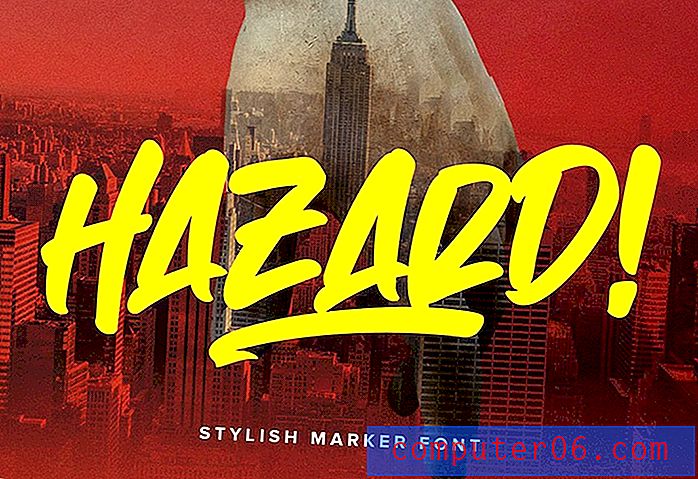Configure la imagen de la pantalla de bloqueo de su iPad en iOS 7
¿Has visto el iPad de un amigo o familiar y has notado que estaban usando sus propias imágenes como fondos en su dispositivo? Por ejemplo, tal vez tengan una imagen personalizada que aparece cada vez que desbloquean su dispositivo.
Esta ubicación se conoce como pantalla de bloqueo y puede personalizar la imagen que aparece aquí. Puede usar cualquier imagen en su dispositivo, incluida cualquiera que haya descargado de Internet. Simplemente siga nuestra breve guía a continuación para aprender cómo poner una imagen en la pantalla de bloqueo de su iPad.
Use una imagen del carrete de la cámara de su iPad como imagen de la pantalla de bloqueo
Nuestro tutorial a continuación tomará una foto del Rollo de cámara y la configurará como la pantalla de bloqueo. Podrá hacer zoom y maniobrar la imagen a medida que la configura, por lo que no es necesario que realice ninguna edición antes de seguir los pasos de este artículo.
Paso 1: toca el ícono de Fotos en tu iPad.

Paso 2: selecciona el rollo de cámara . Si no ve el Camera Roll como una opción, seleccione Álbumes en la parte inferior de la pantalla.
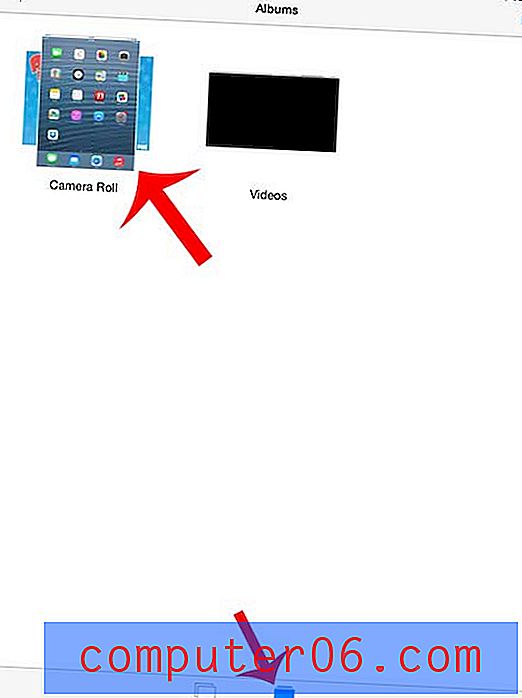
Paso 3: Seleccione la imagen que desea poner en la pantalla de bloqueo de su iPad.
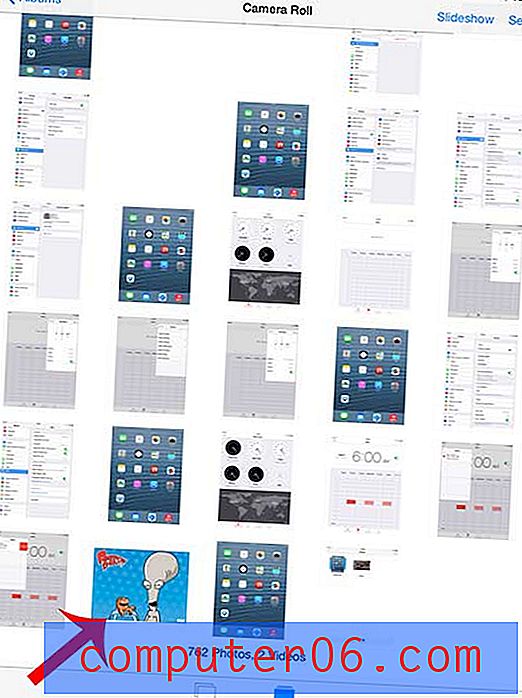
Paso 4: toca el ícono Compartir en la esquina inferior izquierda de la pantalla. Es el icono cuadrado con la flecha apuntando hacia arriba.
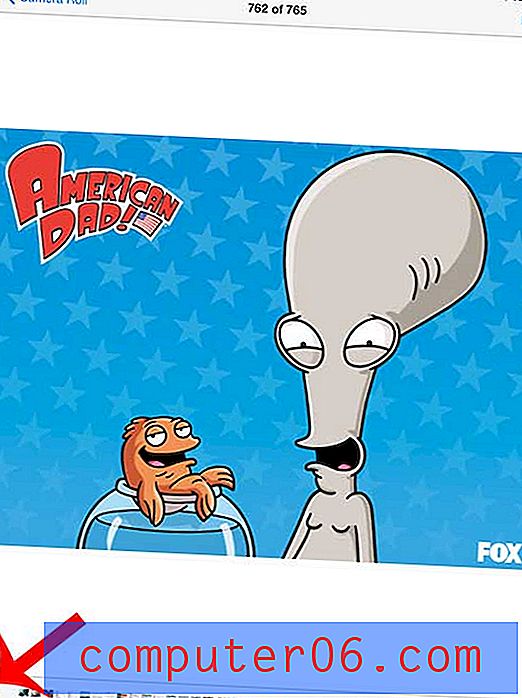
Paso 5: toca el botón Usar como fondo de pantalla .
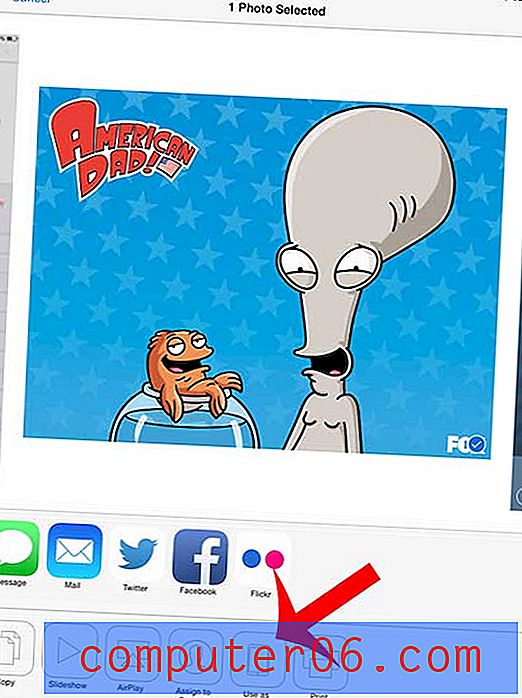
Paso 6: Coloque la imagen como desea que aparezca en la pantalla de bloqueo, luego toque el botón Establecer pantalla de bloqueo en la parte inferior de la pantalla. Puede arrastrar la imagen para moverla, y puede pellizcar la imagen para hacer zoom.
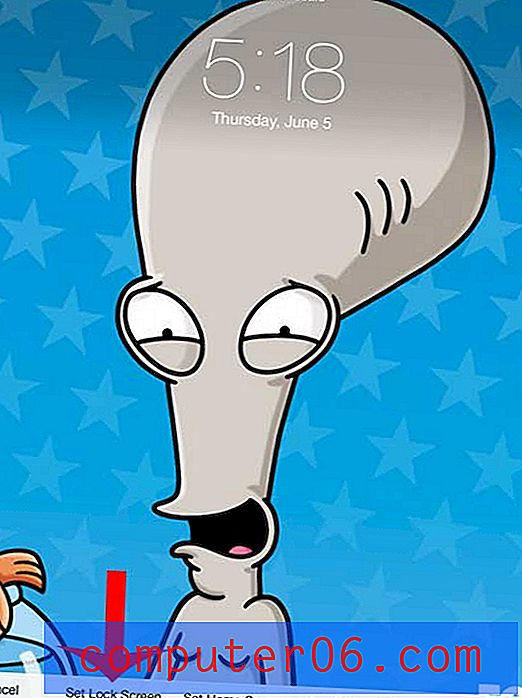
Luego puede bloquear su iPad y la imagen aparecerá la próxima vez que encienda la pantalla para desbloquearla.
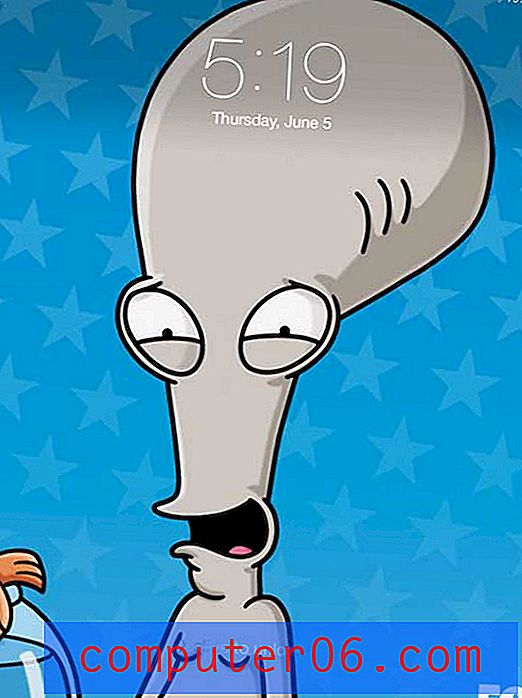
¿También quieres cambiar la imagen de la pantalla de bloqueo en tu iPhone? Este artículo te enseñará cómo hacerlo.